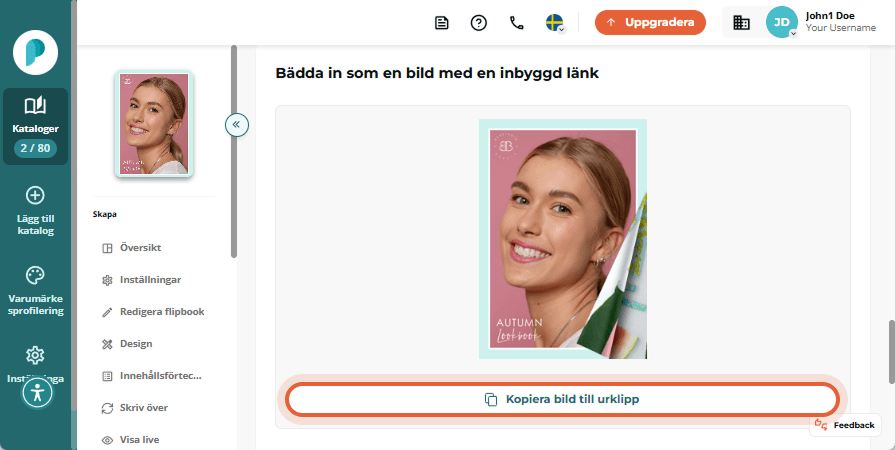Så här bäddar du in en flipbook på din webbplats
Genom att bädda in en blädderbok på din webbplats kan du presentera innehåll på ett mer interaktivt och engagerande sätt. Det får besökarna att stanna längre, ökar intresset och smälter in fint med resten av din webbplats.
Med Paperturns inbäddningsfunktion kan du enkelt visa din flipbook direkt på webbplatsen. Den visas perfekt oavsett enhet eller webbläsare.
Två sätt att dela din flipbook
Du kan välja mellan två enkla alternativ för att visa din flipbook på webbplatsen. Välj det som passar din målgrupp bäst.
Interaktiv flipbook direkt på sidan
Med det här alternativet visas flipbooken direkt på webbsidan, så att besökare kan bläddra i den utan att lämna sidan. Det skapar en realistisk, interaktiv läsupplevelse, precis som att bläddra i en fysisk bok.
Steg 1:
Hitta den flipbook du vill bädda in och klicka på ikonen Inställningar.

Steg 2:
Gå till Engagera och klicka på Bädda in. Justera sedan inställningarna – upplösning, enkel eller dubbel sida, startsida, bakgrundsfärg och ljud – så att de passar ditt varumärke.
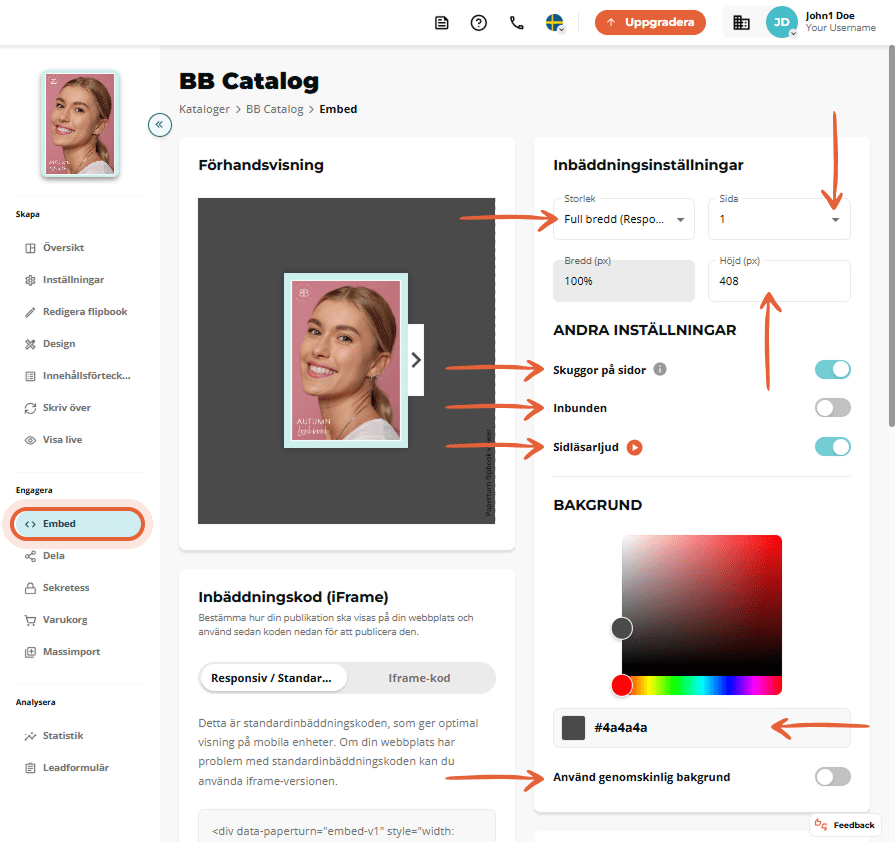
Steg 3:
När du är klar klickar du på Kopiera inbäddningskod och klistrar in koden på önskad plats på din webbplats för att visa flipbooken.
Vi rekommenderar att du använder Responsiv / Standard-koden. Om din webbplats inte tillåter scripts kan du istället använda iframe-koden.
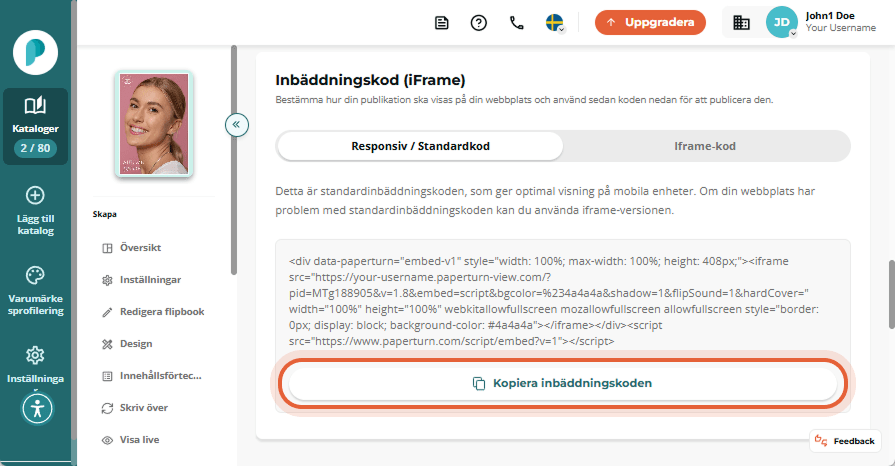
Så här bäddar du in din flipbook som en bild med inbyggd länk
Steg 1:
Hitta den flipbook du vill bädda in på din webbplats och klicka på ikonen Inställningar.
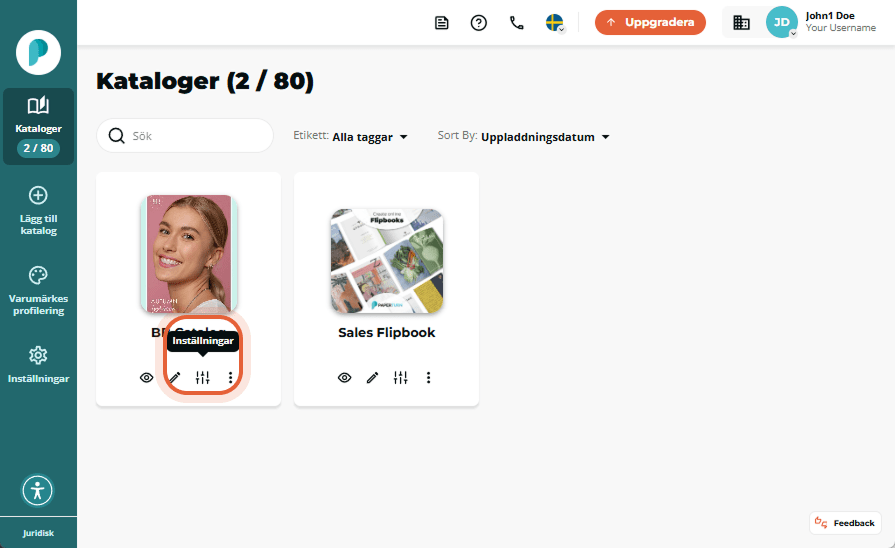
Steg 2:
Gå till Engagera och klicka på fliken Bädda in.
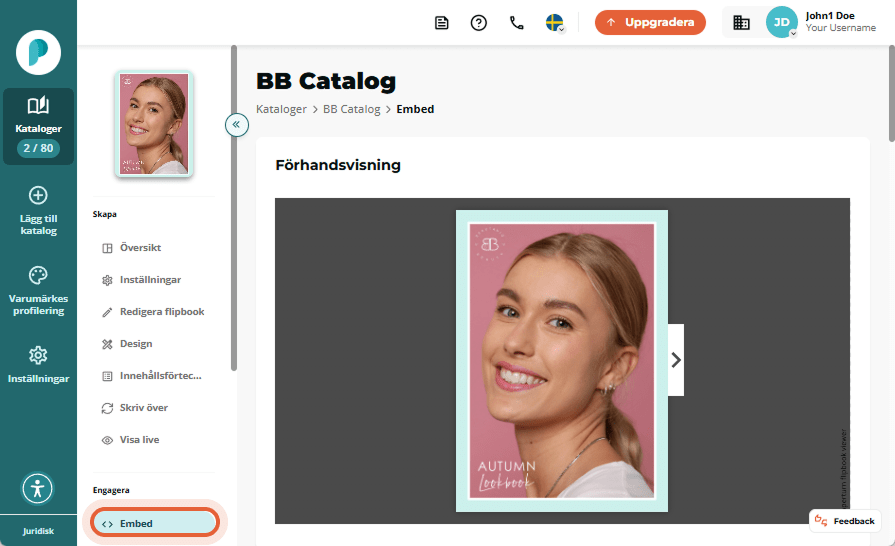
Steg 3:
I rutan Bädda in som bild med inbyggd länk anpassar du utseendet så att det speglar ditt varumärke. Justera bildens upplösning, startsida och om det ska visas som enkel eller dubbel sida.
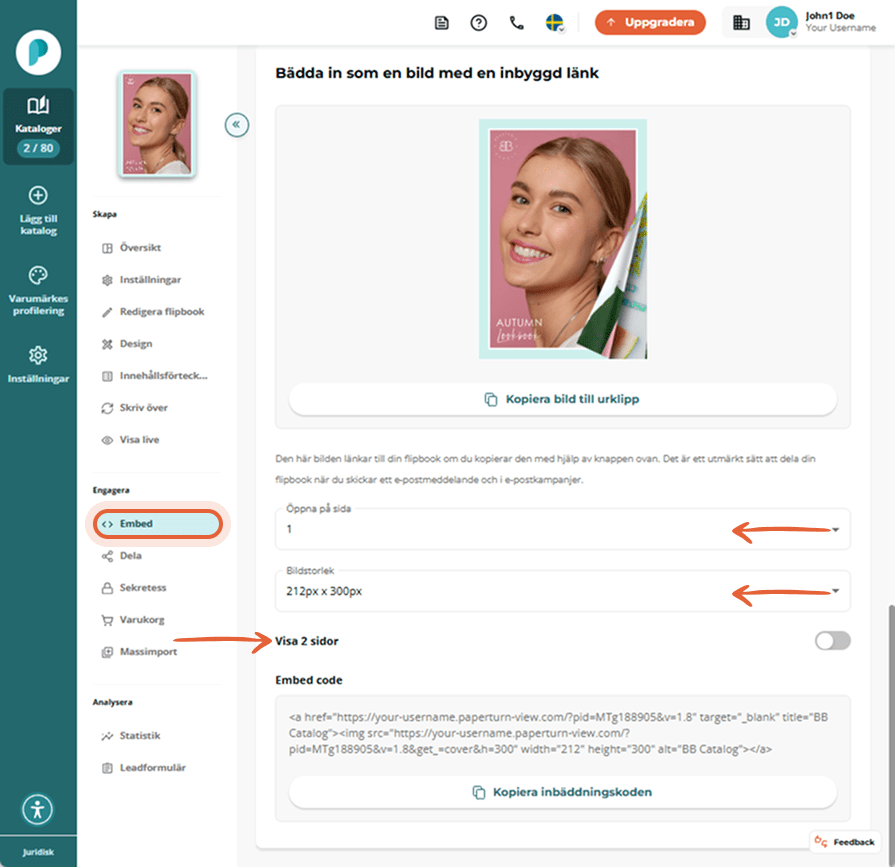
Steg 4:
När du är klar klickar du på Kopiera bild till urklipp och klistrar in bilden på önskad plats på din webbplats.